【Windowsの画面が回転できない・回転して戻せない時の原因や対処法!】Windowsとは
引用: https://c.s-microsoft.com/ja-jp/CMSImages/Windows_Homepage_Icon_OS_1920.jpg?version=5ed8b4a9-95b2-f795-62c8-e0bc2ade742a
今回はWindowsの画面が回転させる方法や、Windowsの画面が勝手に回転した・回転して戻らないときに戻す対処法や、Windowsユーザーにはぜひ導入していただきたい、Windowsで使える画面関連のおすすめソフトについてもご紹介をしますが、Windowsとはどういったものなのでしょうか。Windowsとは、マイクロソフトという世界的IT企業が販売しているオペレーティングシステムのことです。
引用: https://c.s-microsoft.com/ja-jp/CMSImages/Windows_Homepage_Icon_Devices_1920.jpg?version=b01ff670-fdb4-8e12-9745-5efcdc0fa3d8
Windowsは大変歴史や人気のあるオペレーティングシステムで、これまでにも様々なバージョン・モデルのオペレーティングシステムが出ています。現在主に使われているWindowsのオペレーティングシステムは、一番新しいWindows10とその2つ前のバージョンであるWindows7です。この2つのオペレーティングシステムで過半数のシェアをしめており、Windows全体にすると8割以上のシェアとなっています。

引用: https://c.s-microsoft.com/ja-jp/CMSImages/windows10-laptop.png?version=d5e839de-a7a9-ebf0-0fb2-8375262d39ab
関連記事
【Windowsの画面が回転できる?】

そんなWindowsでは面白い機能があります。それがWindowsで表示しているパソコンの画面を回転させることができる、という機能です。Windowsでは画面を90度・180度・270度回転をさせることが可能となっています。画面を回転させるホットキー・ショートカットキーも付与されており、Alt+Ctrl+↓で上下が反転、Alt+Ctrl+←で左側が上の画面に、Alt+Ctrl+→で右側が上の画面にそれぞれ変更されます。Alt+Ctrl+↑で通常の状態に戻すことも可能です。

しかしながら、このWindowsの画面が勝手に回転してしまい、戻すことができない、突然のことで戻し方がわからないという自体が発生する可能性があります。この後は、Windowsの画面が勝手に回転してしまう原因や対処法・戻す方法について触れていきます。
【Windowsの画面が勝手に回転してしまう際の原因と対処法】①OSのホットキーの無効化

引用: https://images-na.ssl-images-amazon.com/images/I/71IVfYSuqrL._SY445_.jpg
ここからは、Windowsの画面が勝手に回転してしまう際の原因と対処法についてご紹介をします。最初にご紹介するWindowsの画面が勝手に回転してしまう際の原因と対処法は、OSのホットキーの無効化です。先程ご紹介した画面を回転させるショートカットキー・ホットキーを無効化することにより、何かの拍子に画面を回転させるという事故を事前に防ぐ対処法とすることができます。

引用: https://images-na.ssl-images-amazon.com/images/G/09/aplusautomation/vendorimages/34901be8-0ba4-4cc3-95f7-045aaa60636f.jpg._CB316429650_.jpg
Windowsの画面が勝手に回転してしまうショートカットキー・ホットキーを無効化する方法として、デスクトップ画面で右クリック→グラフィックオプション→ホットキー→無効化で先程ご紹介したショートカットキーを押したとしても、回転がしなくなります。もしショートカットキーを使いたくなった場合は、この設定を解除してください。
【Windowsの画面が勝手に回転してしまう際の原因と対処法】②再起動・シャットダウン

続いてご紹介をするWindowsの画面が勝手に回転してしまう際の原因と対処法は、再起動・シャットダウンです。Windowsの画面が勝手に回転してしまい、戻すことができないときにたまたまパソコンやソフトウェアもフリーズしてしまった、マウスしか効かなくなってしまったという場合には再起動やシャットダウンをすることにより勝手に回転したWindowsの画面を戻すことができます。

関連記事
【Windowsの画面が回転してしまっても使える画面録画ソフト】recommend①Bandicam
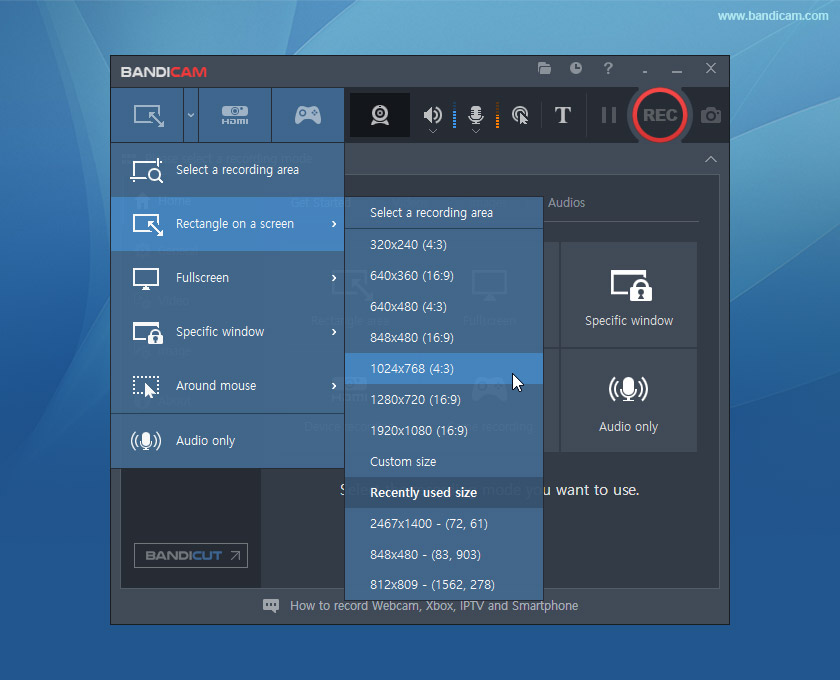
引用: https://static.bandicam.com/img/screenshot/bandicam-select.jpg
ここからは、Windowsを使っているユーザーにはぜひインストールしてもらいたい、Windowsの画面が回転してしまっても使える画面録画・captureソフトについてご紹介をします。最初にご紹介するWindowsを使っているユーザーにはぜひインストールしてもらいたい、Windowsの画面が回転してしまっても使える画面録画・captureソフトは、Bandicamです。

引用: https://www.bandicam.com/how-to/screen-recorder/bandicam-rectangle-screen-recording.gif
Bandicamは無料でも有料でも使えるcaptureソフトで、無料版の場合はソフト名のロゴが動画に入ってしまい、10分までの録画しかできないという制限があります。有料版に切り替えることにより、この制限をとることができます。そして4Kでの録画も可能です。

引用: https://www.bandicam.com/support/settings/home/bandicam-bandicut-video-cutter.gif
【Windowsの画面が回転してしまっても使える画面録画ソフト】recommend②Filmora Scrn

引用: https://twitgoo.com/wp-content/uploads/2018/03/filmora-scrn-interface.jpg
続いてご紹介するWindowsを使っているユーザーにはぜひインストールしてもらいたい、Windowsの画面が回転してしまっても使える画面録画・captureソフトは、Filmora Scrnです。Filmora Scrnはインストール後すぐに録画ができる操作のしやすいソフトで、最大120fpsで録画でき、デスクトップ画面は範囲指定をして録画することも可能です。
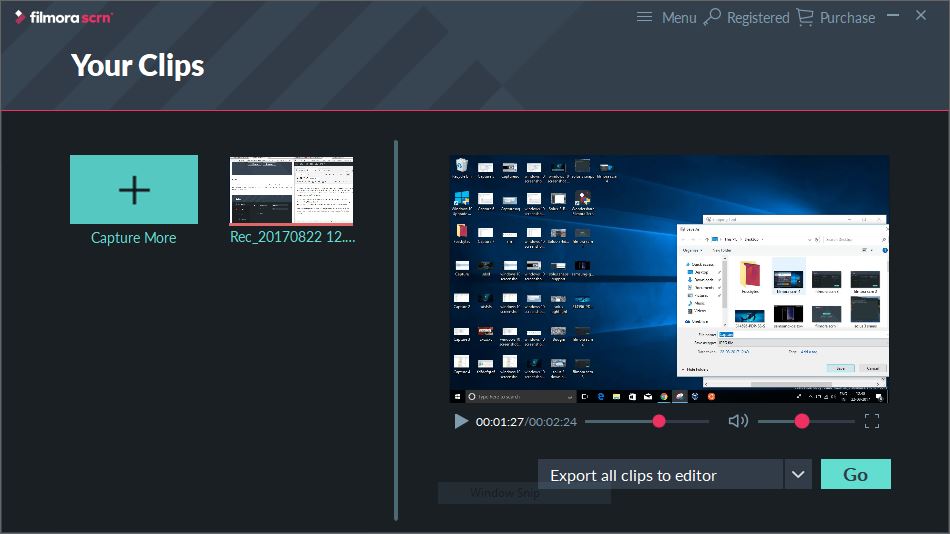
引用: https://fossbytes.com/wp-content/uploads/2017/08/filmora-scrn-7.jpg
【Windowsの画面が回転してしまっても使える画面録画ソフト】recommend③ロイロゲームレコーダー
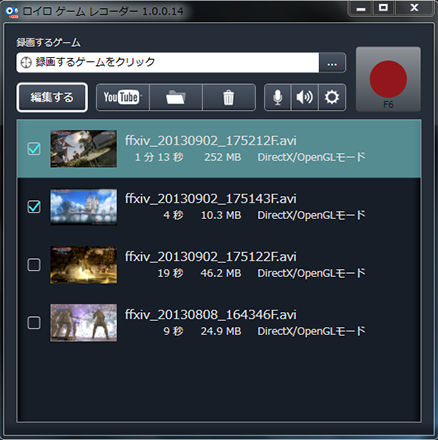
引用: https://loilo.tv/upload/file/4851/ss_JP.jpg
続いてご紹介するWindowsを使っているユーザーにはぜひインストールしてもらいたい、Windowsの画面が回転してしまっても使える画面録画・captureソフトは、ロイロゲームレコーダーです。ロイロゲームレコーダーはDirectXにも対応していることから、ゲーム映像についてもきれいに録画ができるので、ゲーム実況・配信をしたい方におすすめです。
【Windowsの画面が回転してしまっても使える画面録画ソフト】recommend④Game DVR
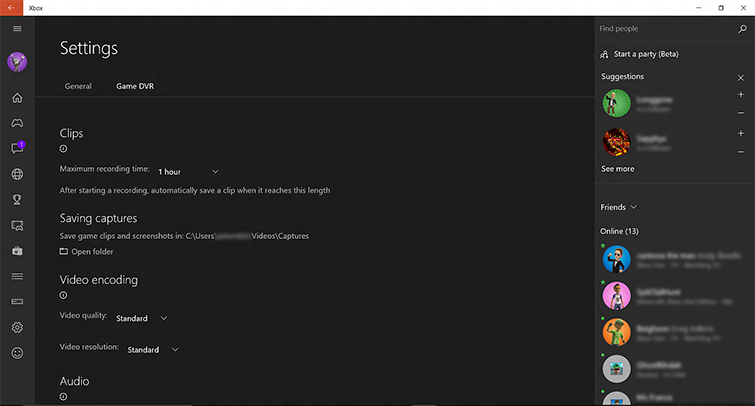
引用: http://compass.xboxlive.com/assets/47/29/4729d0e4-18b9-4fc3-94d9-5848ea17533d.png?n=win10-game-dvr-settings-5-l.png
続いてご紹介するWindowsを使っているユーザーにはぜひインストールしてもらいたい、Windowsの画面が回転してしまっても使える画面録画・captureソフトは、Game DVRです。Game DVRはWindows10には標準で装備されているcaptureソフトで、ゲームの録画だけでなく、一定の画面の大きさのアプリケーションの録画もできるので、手っ取り早く画面を録画したいWindows10ユーザーにはおすすめです。
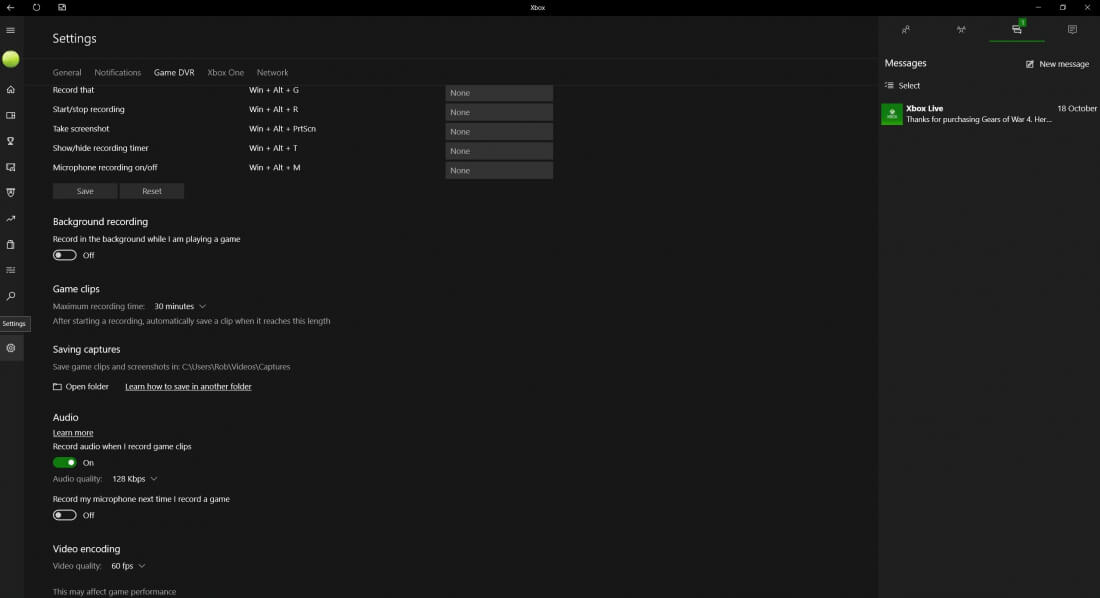
引用: https://static.techspot.com/articles-info/1338/images/2017-02-20-image.jpg
【Windowsの画面が回転してしまっても使える画面録画ソフト】recommend⑤AG-デスクトップレコーダー
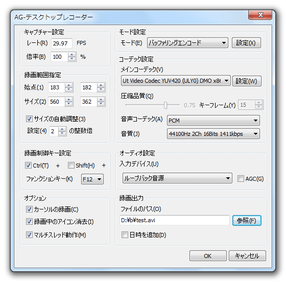
引用: https://www.gigafree.net/media/recording/thum/agdesktoprecorderthum.png
続いてご紹介するWindowsを使っているユーザーにはぜひインストールしてもらいたい、Windowsの画面が回転してしまっても使える画面録画・captureソフトは、AG-デスクトップレコーダーです。こちらは無料版ながらかなり細かい機能や設定を行うことができ、captureソフトを使ったことがある経験者に特に使ってほしいソフトと言えます。
【Windowsの画面が回転できない・回転して戻せない時の原因や対処法!】まとめ

ここまで、Windowsの画面が回転させる方法や、Windowsの画面が勝手に回転した・回転して戻らないときに戻す対処法や、Windowsユーザーにはぜひ導入していただきたい、Windowsで使える画面関連のおすすめソフトについてもご紹介をしました。Windowsでは画面を回転させることができ、いろいろな角度で表示させることができるということがおわかりいただけたかと思います。

また、画面を回転させた際や勝手に回転した際に戻す対処法についてもご紹介をしましたので、Windowsで画面を回転させたり戻す際は是非参考にしていただき、今まで見たこともない回転させた画面というのもご覧になってみたり、戻すことをしてみたりしてください。

































